ZBrush je mocný nástroj pro digitální umělce a nové plugin PolyGroupIt ti umožňuje snadno a efektivně vytvářet Polygroups. V následujícím průvodci se dozvíš, jak plugin optimálně využít k organizaci a zlepšení tvých modelů. Pojďme se hned do toho pustit!
Nejdůležitější poznatky
- PolyGroupIt je plugin pro rychlé vytváření Polygroups.
- Můžeš používat jak geometrické tvary, tak barvy k definici skupin.
- Plugin zlepšuje kvalitu renderování a usnadňuje úpravu subtoolů.
Postupný návod
Aby sis osvědčil ovládání PolyGroupIt, postupuj podle těchto kroků:
1. Připrav svůj model
Nejprve se snažíš vytvořit jednoduchý model, abys demonstroval možnosti pluginu. Můžeš začít s koulí:
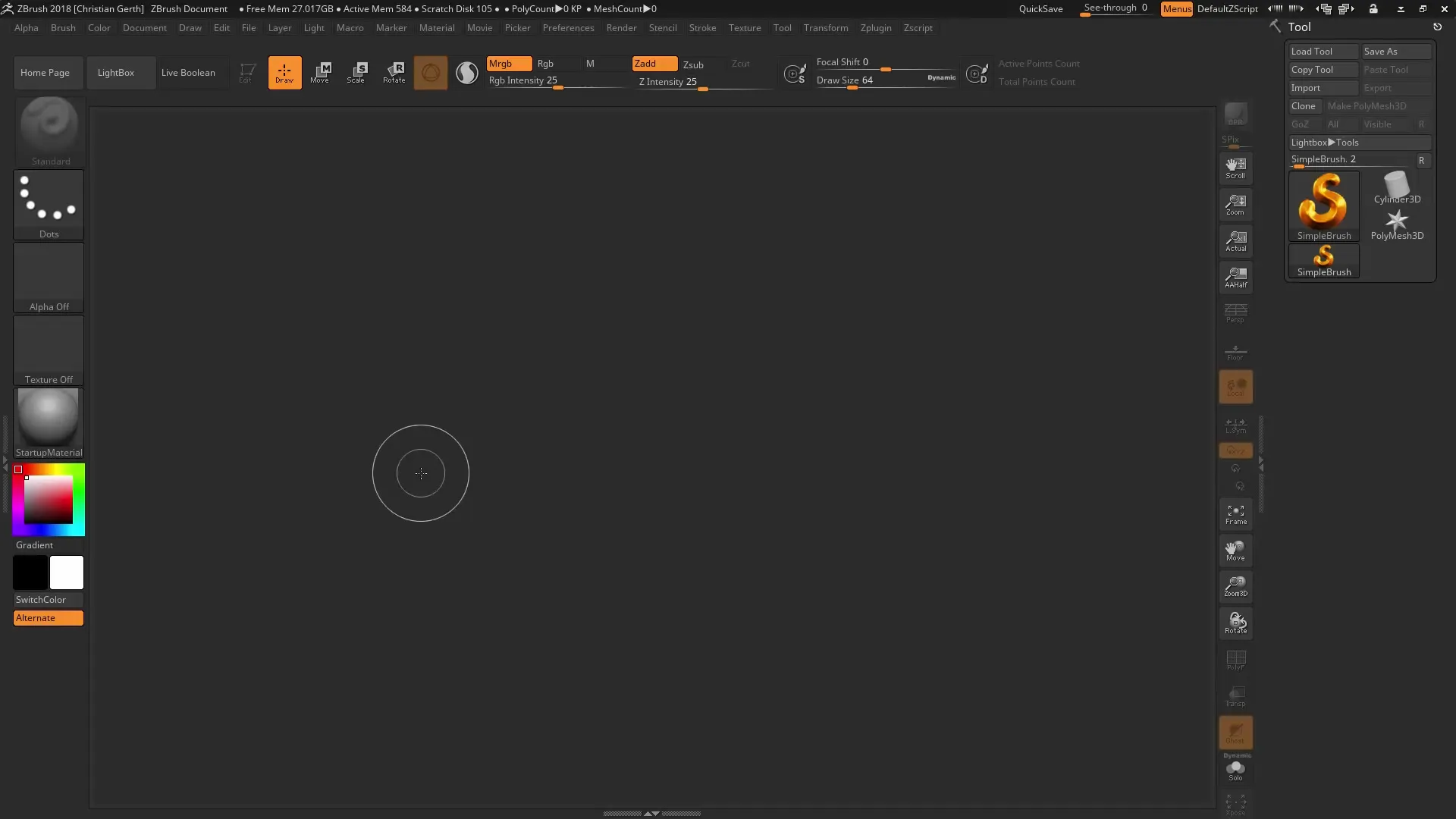
Spusť ZBrush a vytvoř kouli. Ujisti se, že je konvertována na editovatelné PolyMesh a přidej nějaké úrovně subdivize. Pro tento příklad nastavíme na 2 miliony polygonů.
2. Uprav geometrii
Nyní budeš měnit geometrii své koule pomocí „Chisel Brush“, abys vytvořil zajímavý tvar. Vyber číslo 5 Chisel Brush a uprav velikost. Můžeš také aktivovat Lazy Mouse a využít radiální symetrii, abys dosáhl symetrického vzoru.
Jakmile vytvoříš vzor, můžeš deaktivovat zobrazení linek, abys lépe viděl Polygroups. Tvá koule by nyní měla mít přitažlivý vzhled.
3. Spusť PolyGroupIt
Teď rozvin tvoje Polygroups pomocí pluginu PolyGroupIt. Najdeš ho v menu ZPlugin. Spusť plugin a otevře se nové okno.
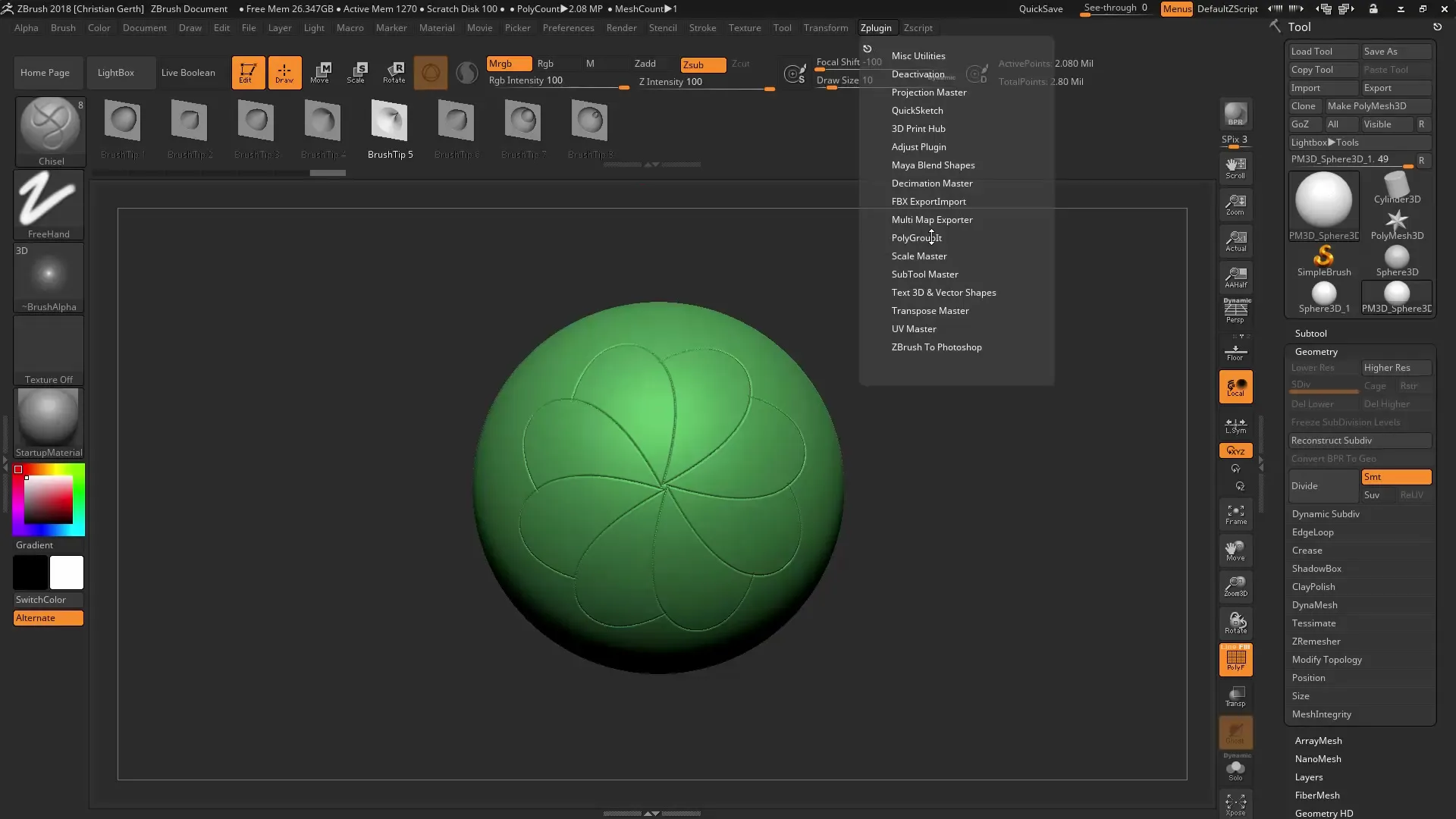
Navigace v tomto okně je identická s rozhraním ZBrush; takže můžeš své modely otáčet a přesouvat jako obvykle.
4. Vytvoř Polygroups
Klikni na příslušné oblasti svého modelu, abys definoval Polygroups. Plugin automaticky rozpozná vybrané oblasti a přiřadí jim vlastní barvu. Pozorni se, abys vybral uzavřený tvar.
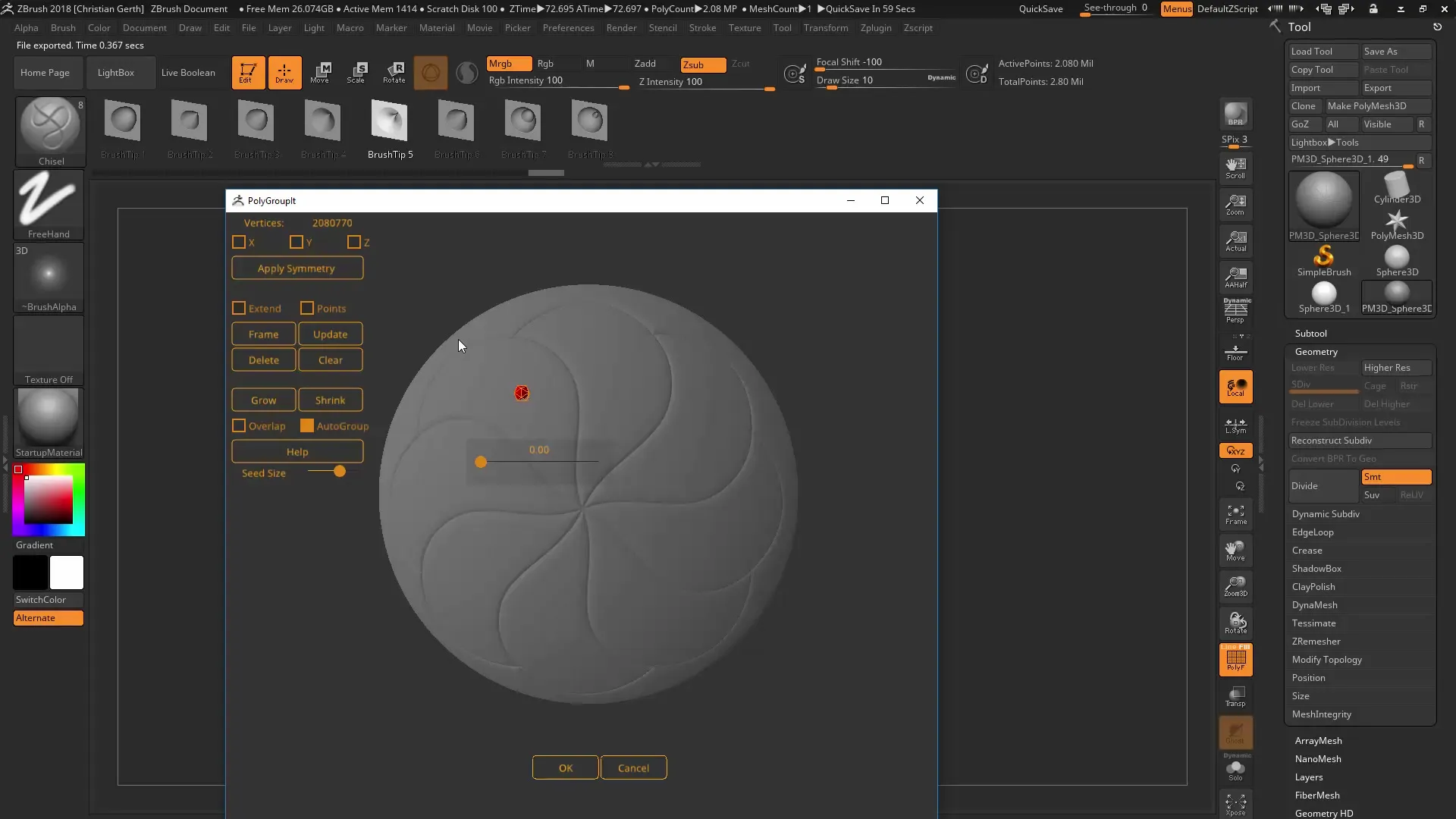
Jakmile plugin rozpozná požadovanou plochu, zvol „OK“ pro potvrzení Polygroups. Proces může chvilku trvat, v závislosti na počtu použitých polygonů.
5. Generuj Subtools
Po vytvoření Polygroups je můžeš převést na Subtools. Tato metoda ti nabízí mnoho nových možností pro aplikaci textur a materiálů na tvůj model.
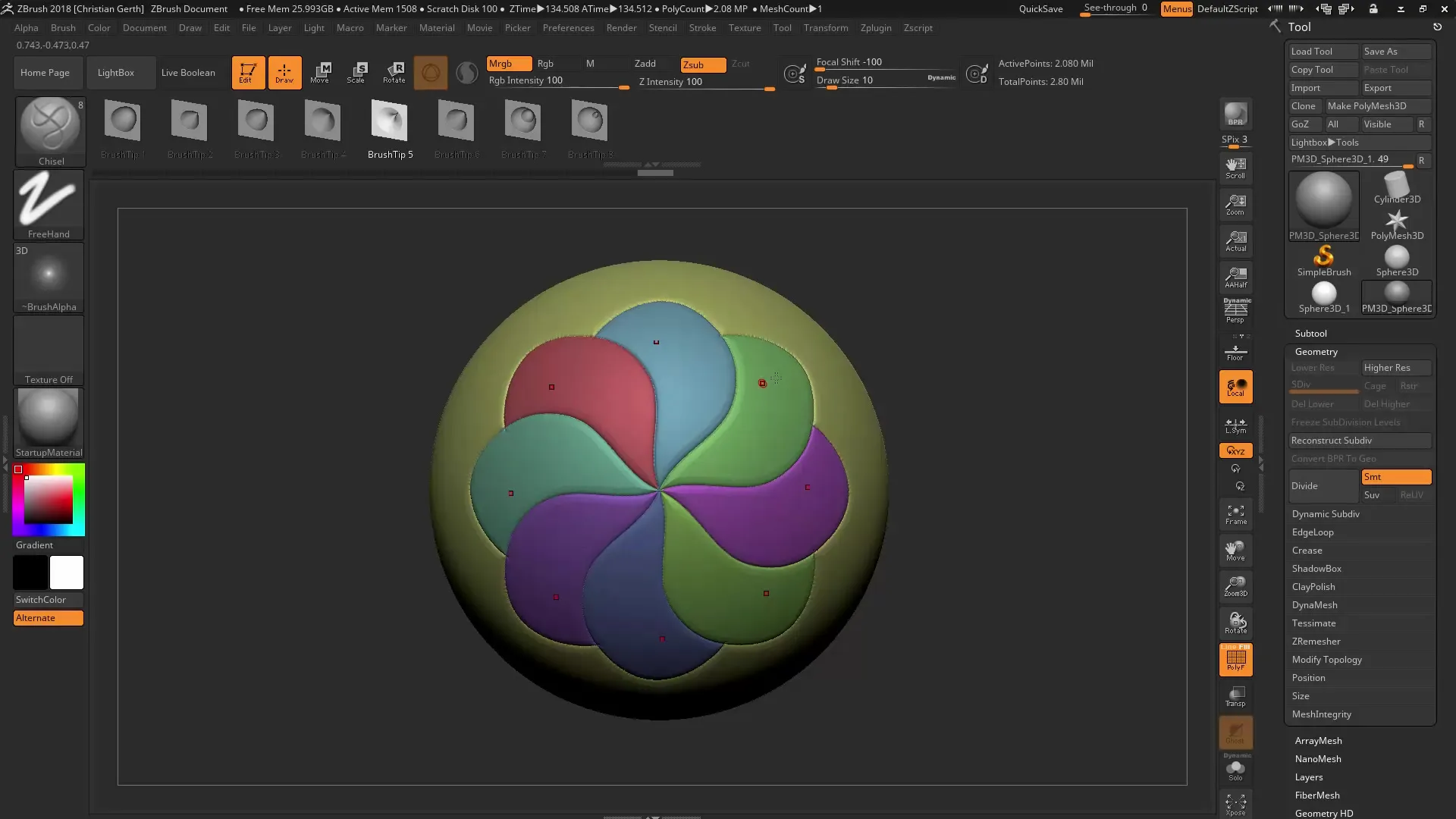
6. Malování s PolyGroupIt
Aby sis ještě více vylepšil své Polygroups, můžeš využít malovací funkci PolyGroupIt. Vyber standardní štětec a maluj přímo na svůj model. Ujisti se, že pracuješ v RGB a aplikuješ základní barvu.
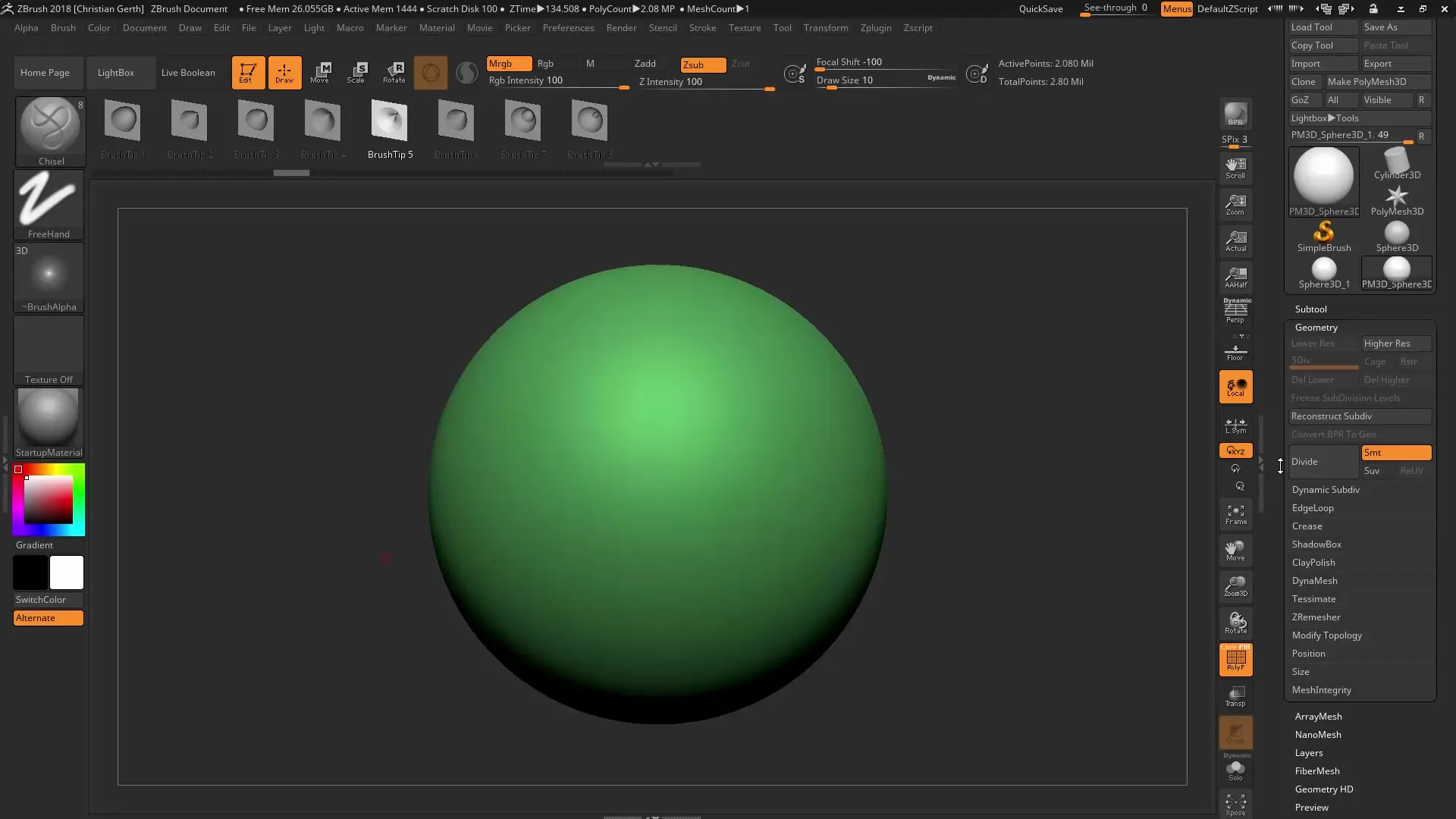
Tato barva ti bude sloužit jako hranice pro skupiny. Když aplikuješ „Polygroup It from Paint“, plugin rozpozná namalované oblasti a přiřadí je k odpovídajícím Polygroups.
7. Dolaďování Polygroups
Pokud jsi s Polygroups spokojený, můžeš je ještě dále vylepšit. Přejdi do menu „Formations“ a vyber „Polish by groups“, abys vyhladil hrany Polygroups.
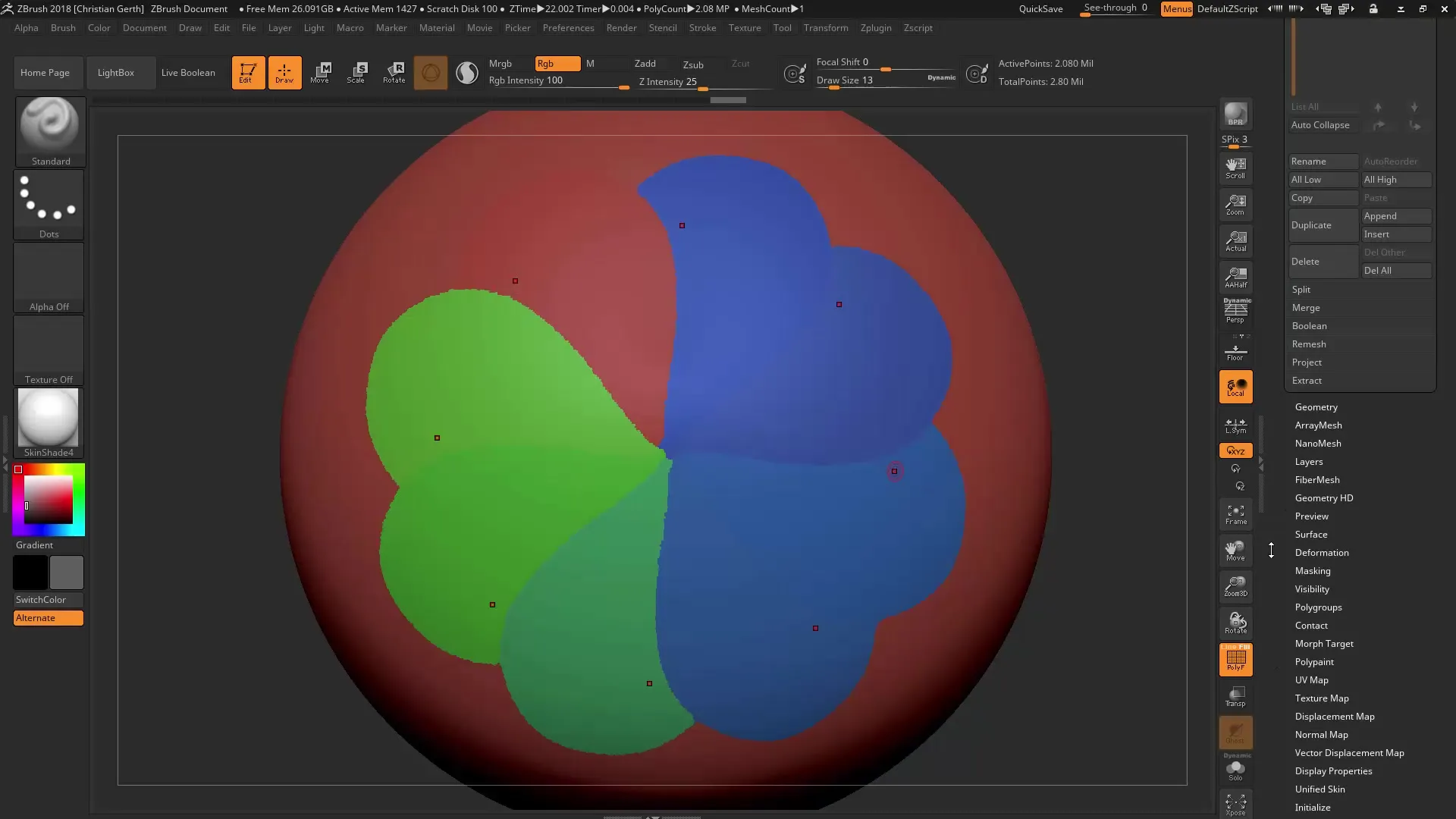
Tato volba ti pomůže dosáhnout lepších výsledků a zlepšit celkovou kvalitu Polygroups.
8. Vytvoření Panel Loops
Jednou z nejvíce užitečných metod pro vytváření geometrie v ZBrush je používání Panel Loops. Vyber „Edge Loop“ a vytvoř novou geometrii založenou na tvých Polygroups. To je zvlášť užitečné pro modelování tvrdých povrchů.
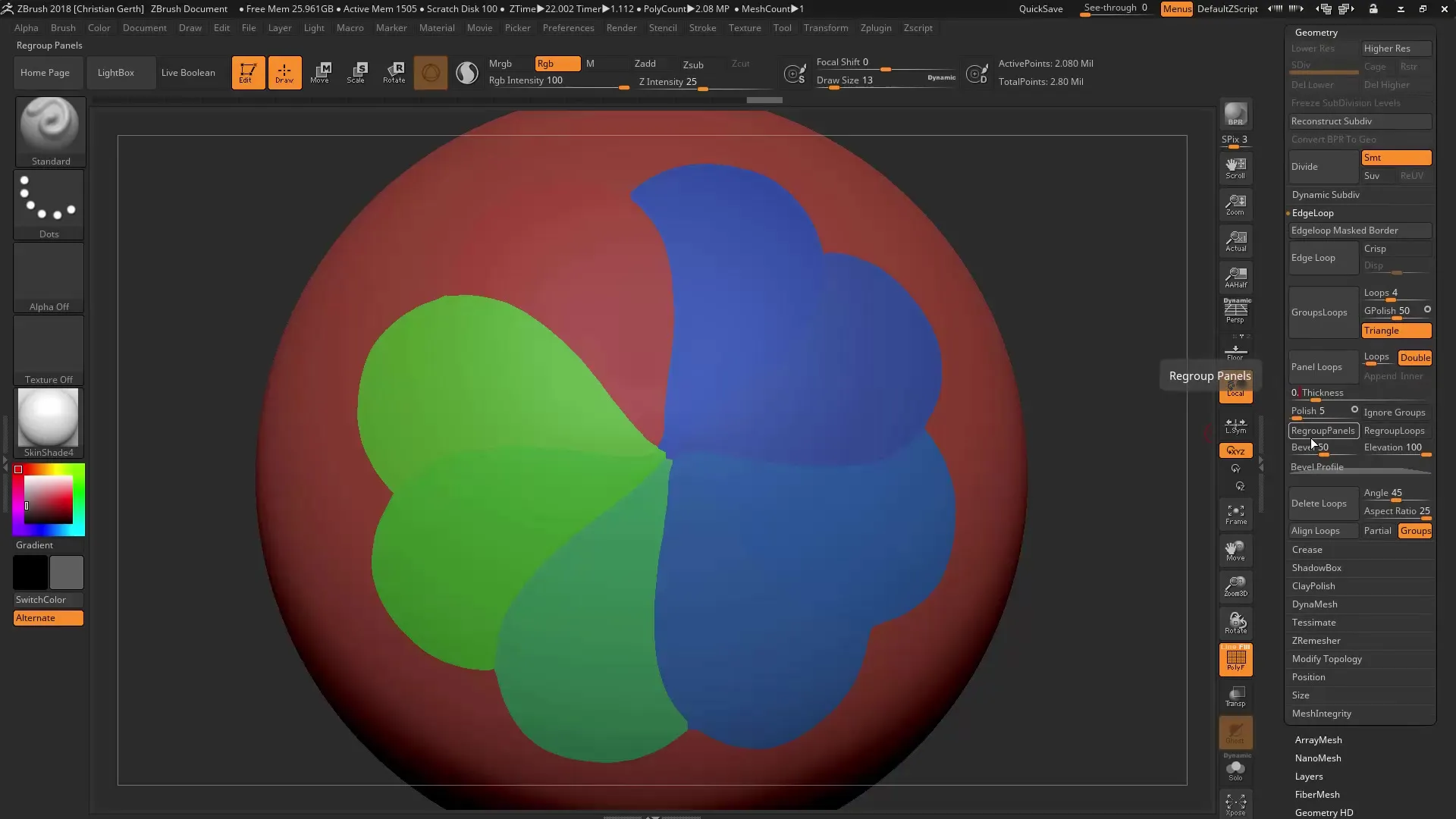
9. Využij Border možnosti
Přidání Border k geometrii je další funkce, která ti umožní integrovat atraktivní detaily. Vyber Border možnost a nech program provést potřebné výpočty.
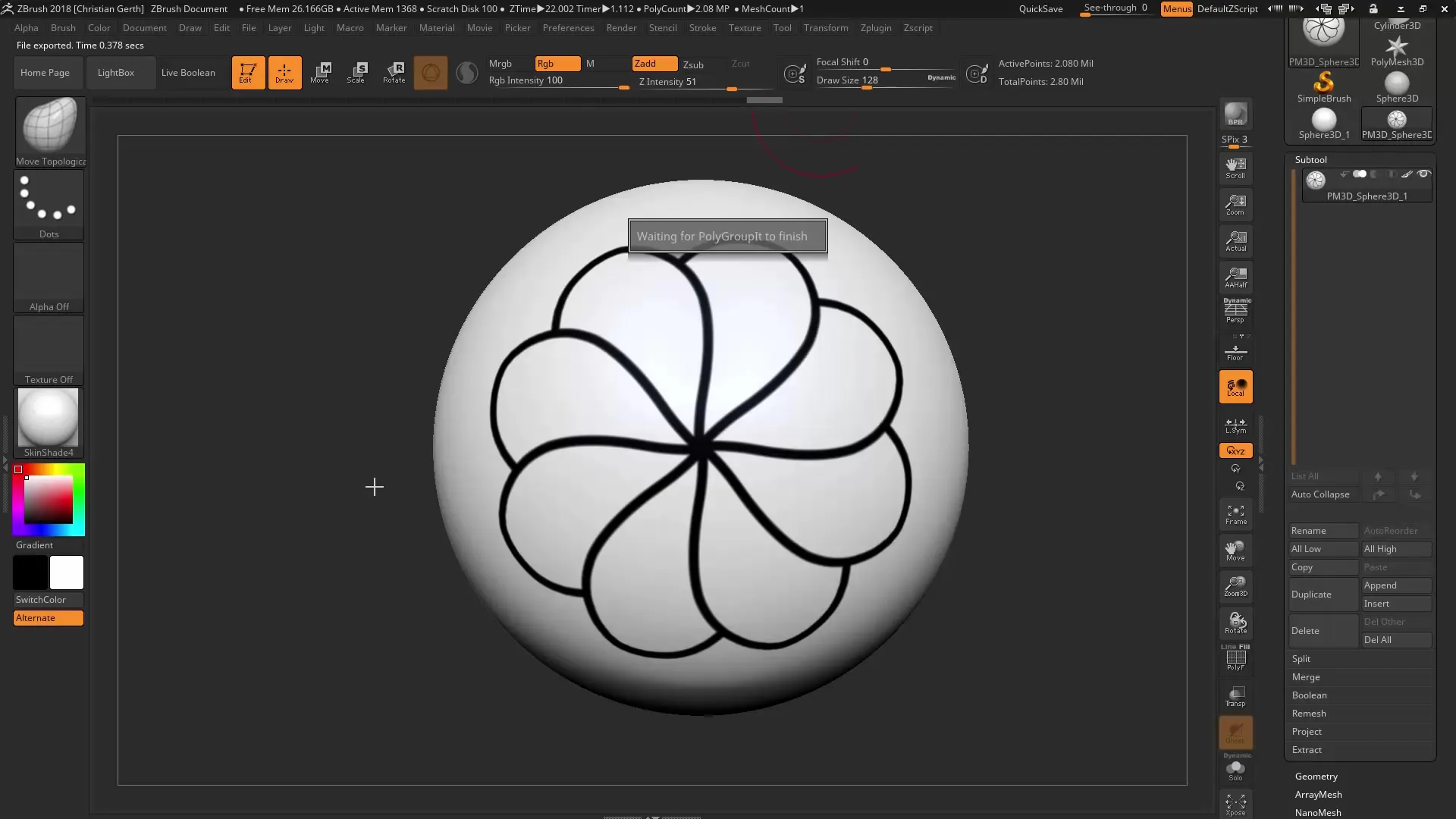
Nyní máš další Polygroup, kterou můžeš dále zpracovávat, abys svému modelu dodal další detaily.
10. Závěrečné kroky: Extrakce modelu
Pokud je vše k tvé spokojenosti, můžeš extrahovat svůj model z Polygroups. Přejdi do menu Subtool a vyber „Extract“. Tím získáš nový objekt, který je založen na definovaných Polygroups.
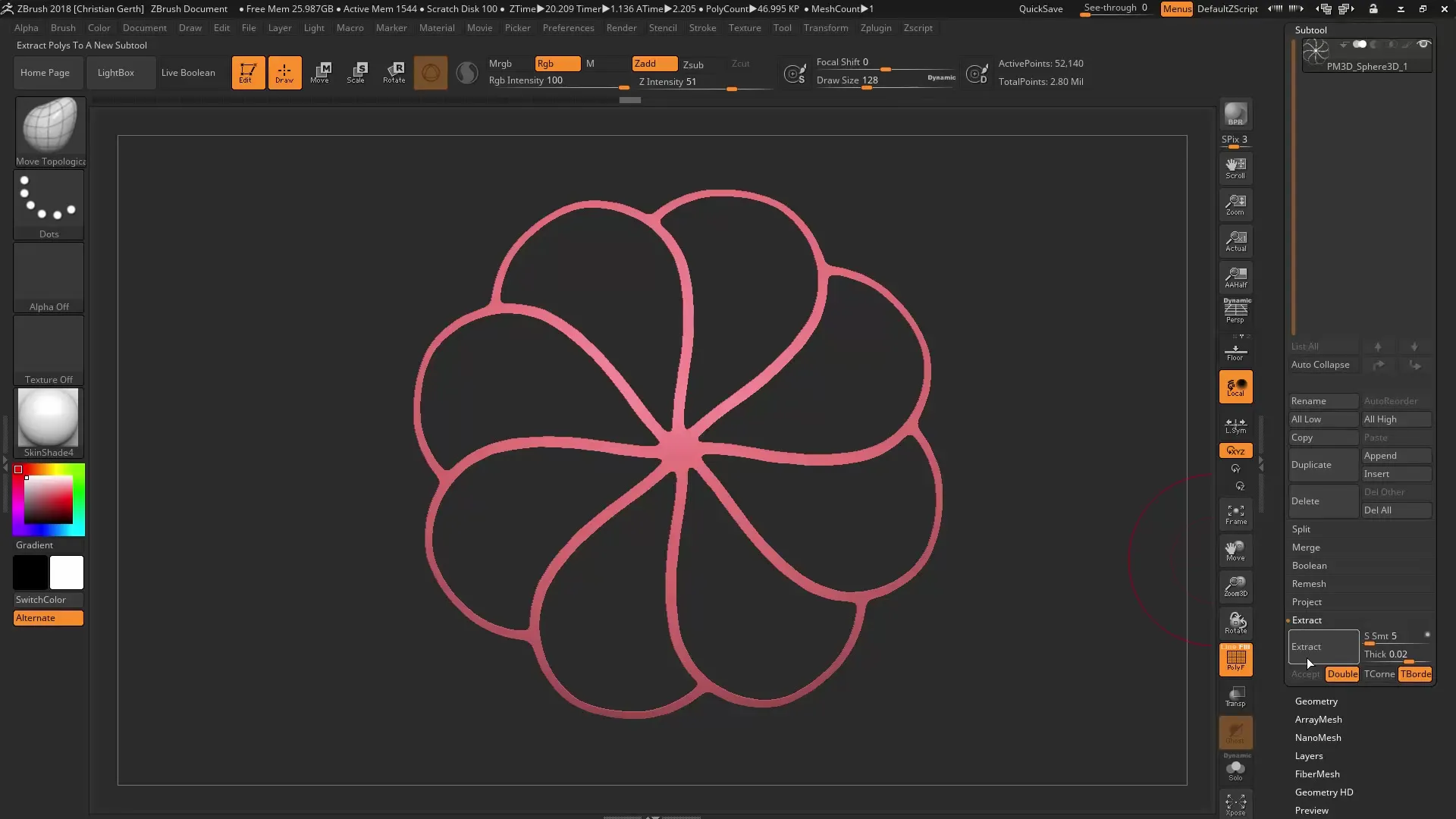
Všimni si, že kvalita, kterou dosáhneš s Polygroups, je mnohem vyšší než při tradičních maskovacích metodách.
Souhrn - ZBrush 2018: Efektivní využívání PolyGroupIt
Efektivní využití pluginu PolyGroupIt v ZBrush ti otevírá řadu možností pro strukturování a vylepšování tvých modelů. Kroky od úpravy geometrie přes vytváření Polygroups až po využití Panel Loops ti nabízejí komplexní nástroj pro vytváření kvalitních modelů.
Často kladené dotazy
Jak nainstaluji plugin PolyGroupIt?Stáhni plugin, rozbal soubory a ulož je do složky Plugin v ZBrush. Restartuj ZBrush.
Mohu přidat Polygroups k existujícím modelům?Ano, můžeš přidat Polygroups k existujícím modelům tím, že vybereš příslušné oblasti v pluginu.
Jsou Polygroups dostupné ve všech verzích ZBrush?Polygroups jsou standardní funkcí v ZBrush, ale PolyGroupIt nabízí specifické funkce, které byly zavedeny v této verzi.


